クラウドでのホスティングは、はるかに一般的になっています。 このサービスは、多くの仮想サーバーでWebサイトをホストし、パフォーマンスと稼働時間を向上させることができます。 主要なクラウドコンピューティングサービスプロバイダーの1つであるアマゾンウェブサービス(AWS)でWordPressサイトをホストする方法を尋ねているかもしれません。 良いニュースは、私たちがあなたが始めるのを助けるためにガイドを置いたことです。
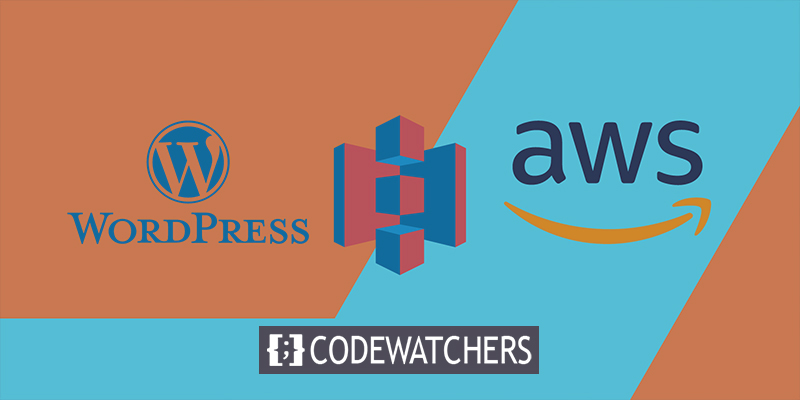
この投稿では、アマゾンウェブサービス(AWS)ホスティングとそれがどのように機能するかを見ていきます。 LightsailとCloudwaysを使用して、AWSWordPressホスティングをセットアップします。 さあ、始めましょう、we?
アマゾンウェブサービス(AWS)Hosting?とは
クラウドコンピューティングに関しては、アマゾンウェブサービス(AWS)ほど優れたものはありません。 クラウドホスティングやデータストレージなど、さまざまなサービスを提供します。
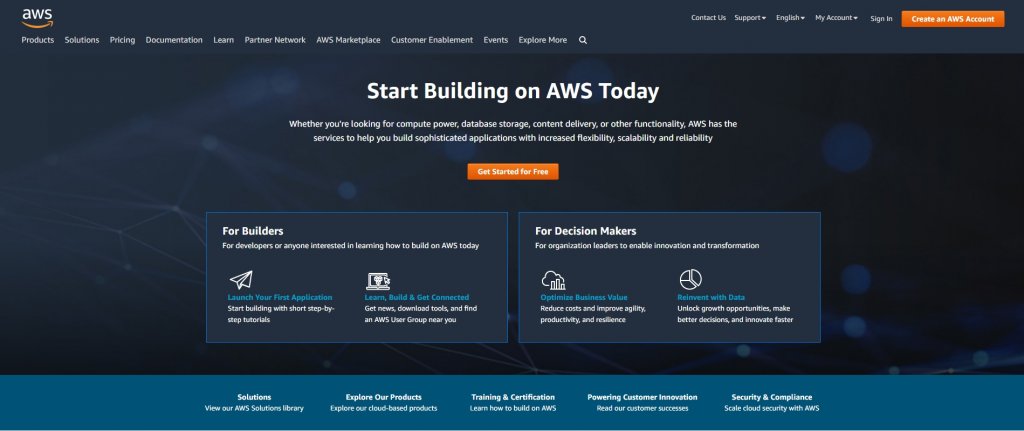
クラウドホスティングサービスAWSが最も人気があります。 現在、33%の市場シェアを保持しています。 これにより、最も近いライバルであるGoogleCloudHostingよりも人気があります。
素晴らしいウェブサイトを作成します
最高の無料ページビルダーElementor を使用
今すぐ始めるあらゆるサイズのウェブサイトは、スケーラブルで費用対効果の高いAWSウェブホスティングの恩恵を受けることができます。 WordPress、Drupal、Joomla、およびその他の多くの人気のあるWebアプリケーションを実行できます。
アマゾンウェブサービス(AWS)は、使用した分に対してのみ課金されます。 事前に費用はかかりません。従量制で支払うか、月額固定料金で支払うかを選択できます。 Webサーバーとリソースのパラメーターを制御およびカスタマイズすることもできます。 他のマネージドWordPressホスティングと比較すると、AWSLightsailはより費用効果の高いオプションである可能性があります。
追加のボーナスとして、Amazonには世界中にデータセンターがあります。 実際には、26のエリアに84の場所があり、さらに24のゾーンと8つのリージョンを追加するなどの野心的な拡張計画があります。
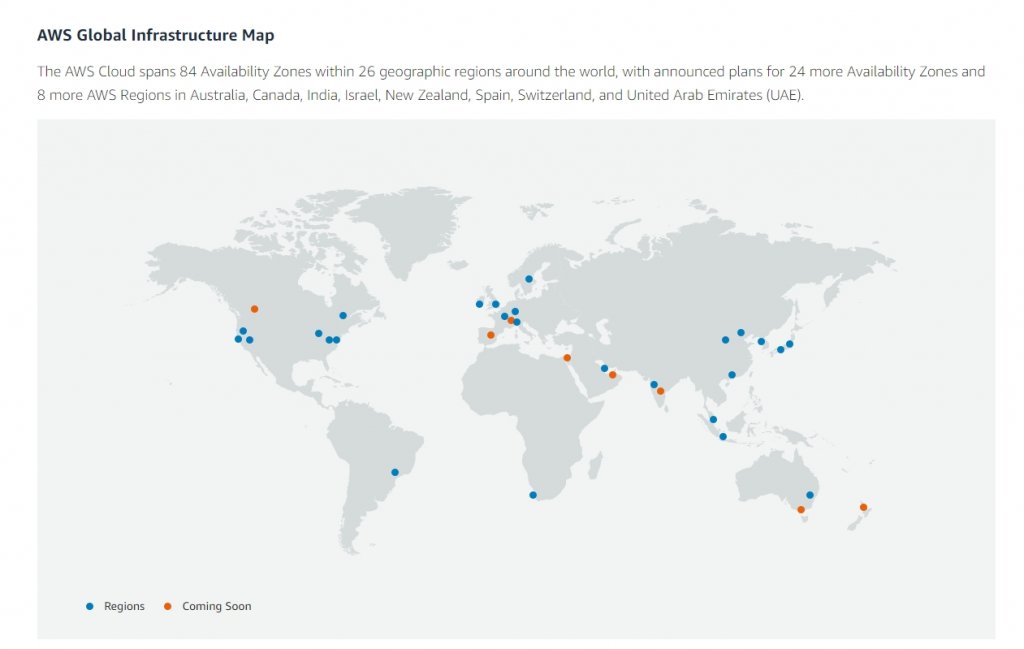
アマゾンウェブサービス(AWS)のWordPressホスティングでは、顧客に最も近いデータセンターを選択できます。 このセットアップ(UX)を使用すると、より高速な読み込みとより快適なユーザーエクスペリエンスを実現できます。 したがって、AWSホスティングを使用することでWordPressサイトのパフォーマンスを向上させることができます。
AWSホスティングにWordPressをインストールする
Amazon Lightsailは、AWSホスティングでWordPressをセットアップする最も簡単な方法です。 このサービスには、使いやすい仮想プライベートサーバー(VPS)、SSDストレージ、DNS管理などがあります。
AmazonEC2は別のオプションです。 ホスティング用のこのオプションは非常にスケーラブルで、高度なセキュリティ機能とパーソナライズ用の設定があります。 ただし、コストがはるかに高いため、企業または大企業のWebサイトに最適です。
Lightsailは、チュートリアルのこの部分の焦点になります。 後で、AmazonEC2を別の方法でセットアップする方法を説明します。
1.WordPressインスタンスを作成します
タスクを開始するには、 AWSアカウントが必要です。
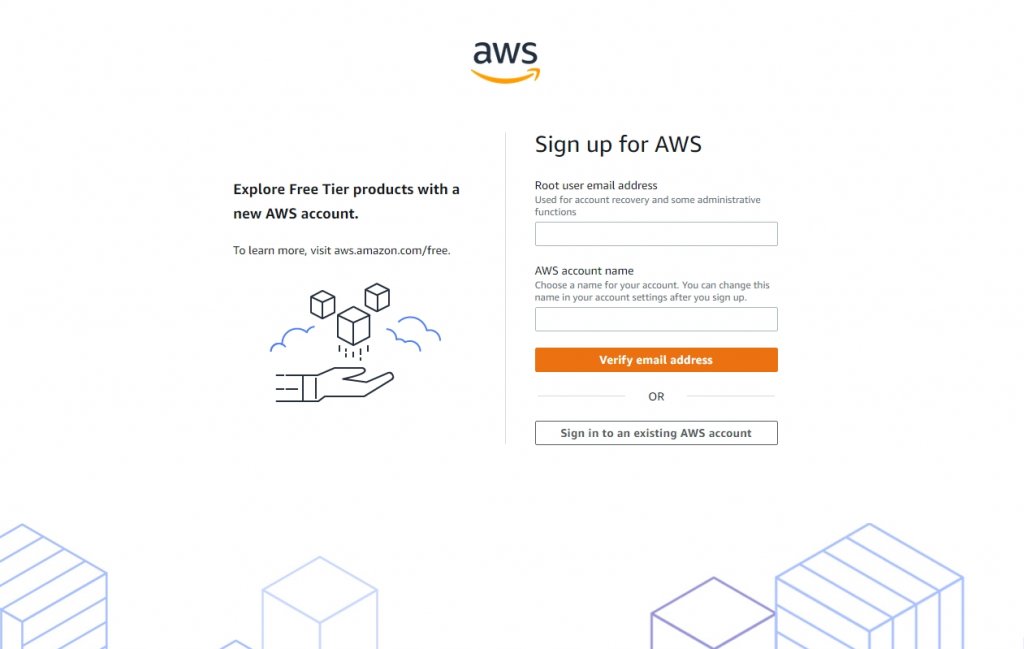
サインアップしたら、 AmazonLightsailに移動します。
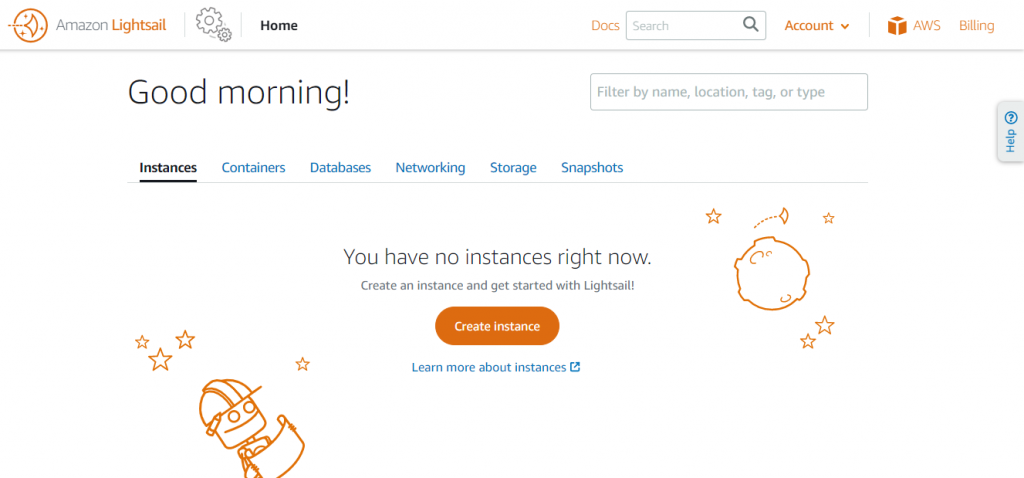
インスタンスの作成は、仮想プライベートサーバー(VPS)をセットアップするための最初のステップです。 インスタンスの設定を構成するには、このリンクをクリックしてください。
まず、サーバーの場所を決定する必要があります。 理想的な場所は、あなたが到達したい人々に近い場所です。 これを行うと、資料はより迅速にユーザーに届きます。 オペレーティングシステムも必要です。 Linux/UnixとWindowsだけが2つのオプションです。
その後、インスタンスのブループリントを決定する必要があります。 WordPressでは、これは(またはWordPressマルチサイト)である必要があります。 NGINXをインストールしてWordPressを手動でインストールすることはいつでも可能ですが、なぜあなたは?でしょうか
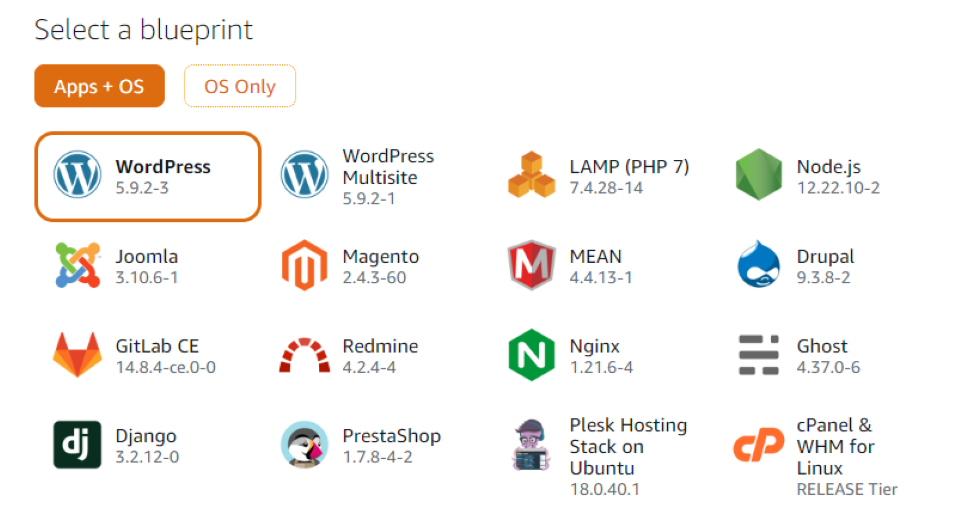
設定の構成が完了したら、インスタンスプランを選択できます。
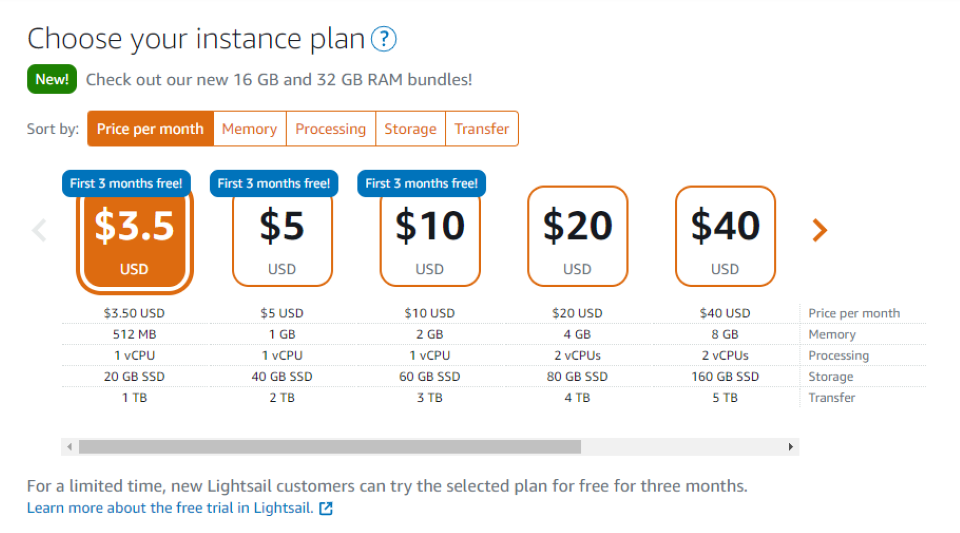
ご覧のとおり、月額わずか3.50ドルでご利用いただけます。 このプランは、512 MBのメモリ、1つのvCPU、20 GBのSSDストレージ、および1TBの帯域幅を提供します。 この記事の執筆時点では、Lightsailプランの3か月間の無料トライアルを入手できます。
プロセスを完了するには、名前を付ける必要があります。
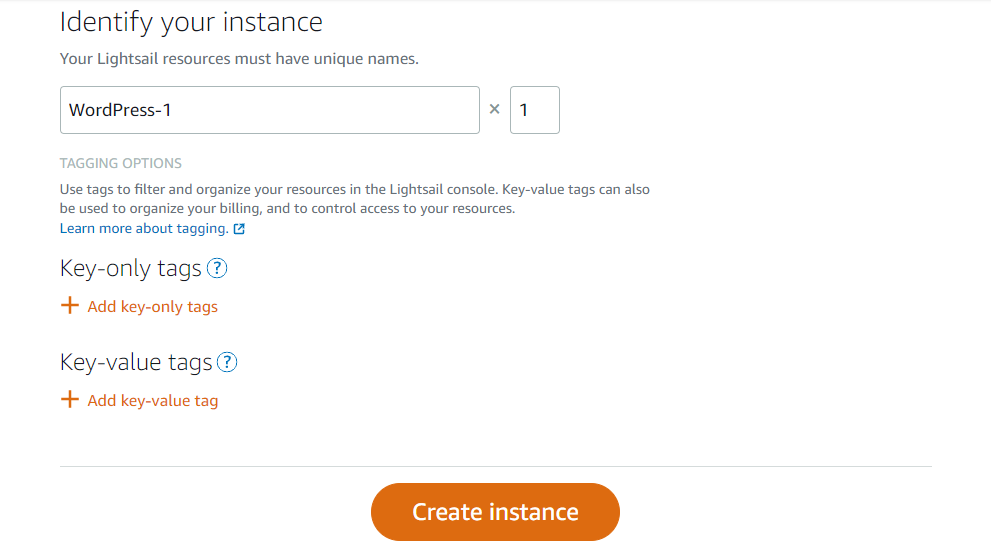
タグを使用して、情報を追跡することもできます。 ライブに移行する準備ができたら、[インスタンスの作成]をクリックします。
2.インスタンスに接続します
インスタンスを設定すると、WordPressサイトのパスワードがSSH経由で送信されます。 新しいサーバーは、Lightsailコンソールページの[インスタンス]タブをクリックして見つけることができます。
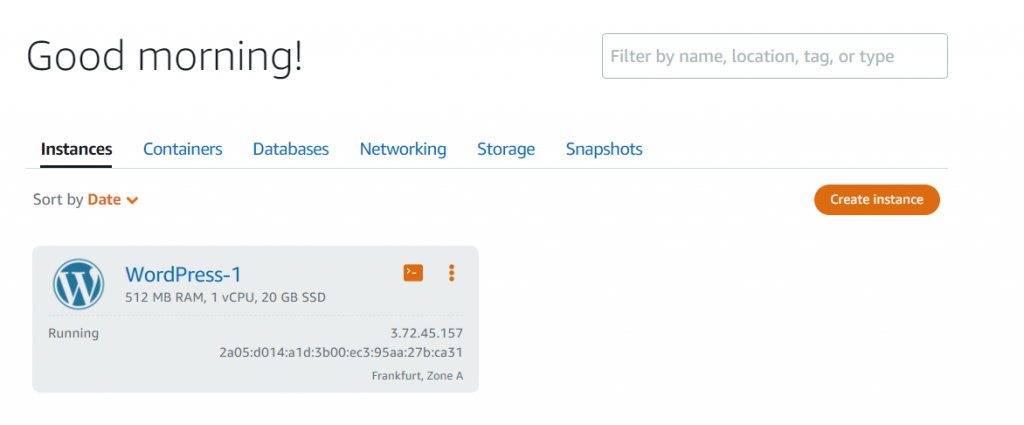
インスタンスのタイトルの横にあるオレンジ色のボックスをクリックします。
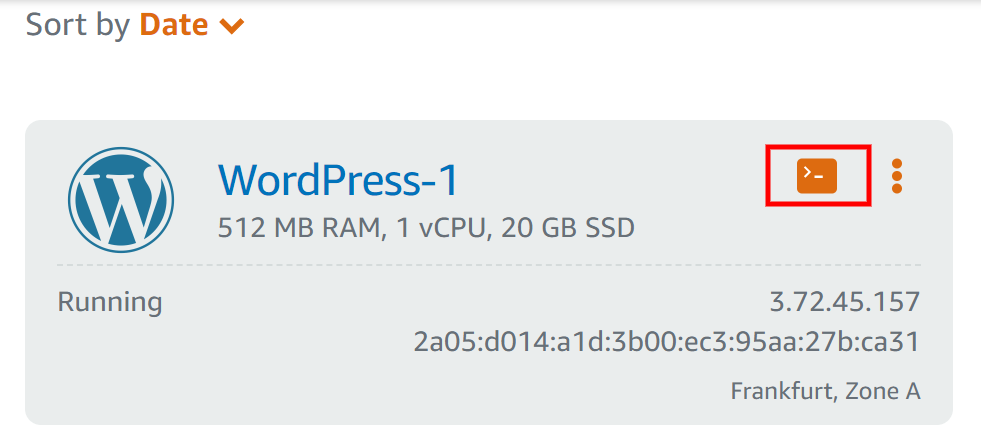
ライトセイルコマンドプロンプトが表示されます。
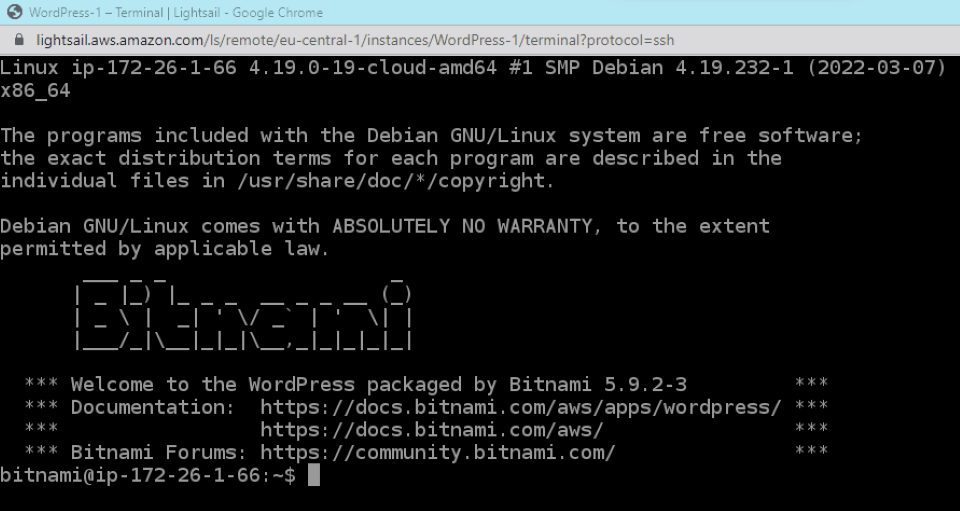
このコマンドプロンプトを挿入する必要があります。
cat $HOME/bitnami_application_passwordEnterキーを押すと、ランダムな文字と数字で構成されるパスワードが画面に表示されます。 このクレデンシャルは安全な場所に保管する必要があります。 WordPressブログにアクセスするには、このパスワードが必要です。
3.WordPressサイトにログインします
WordPress管理者へのサインインがついに利用可能になりました。 ブラウザを開くと、次のURLが表示されます。
http://PublicIpAddress/wp-login.php「PublicIPAddress」をWordPressインスタンスのIPアドレスに置き換えます。 Lightsailコンソールには次の情報があります。
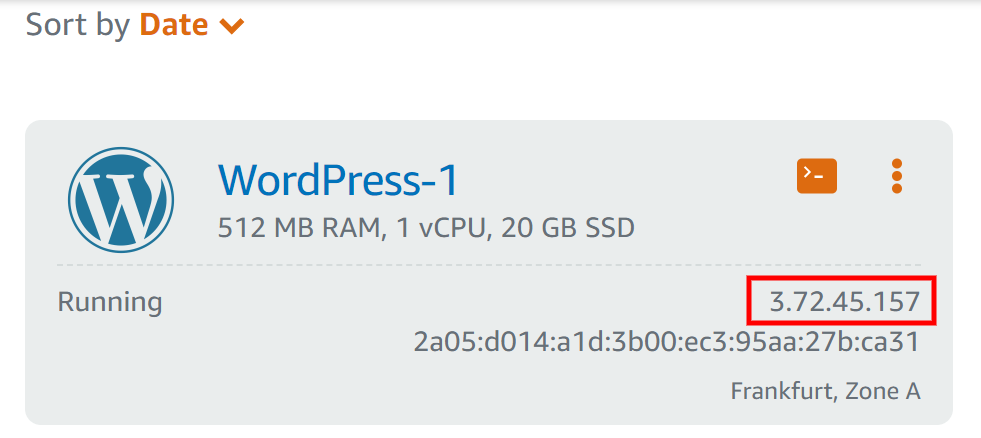
その後、WordPressのログインページにリダイレクトされます。
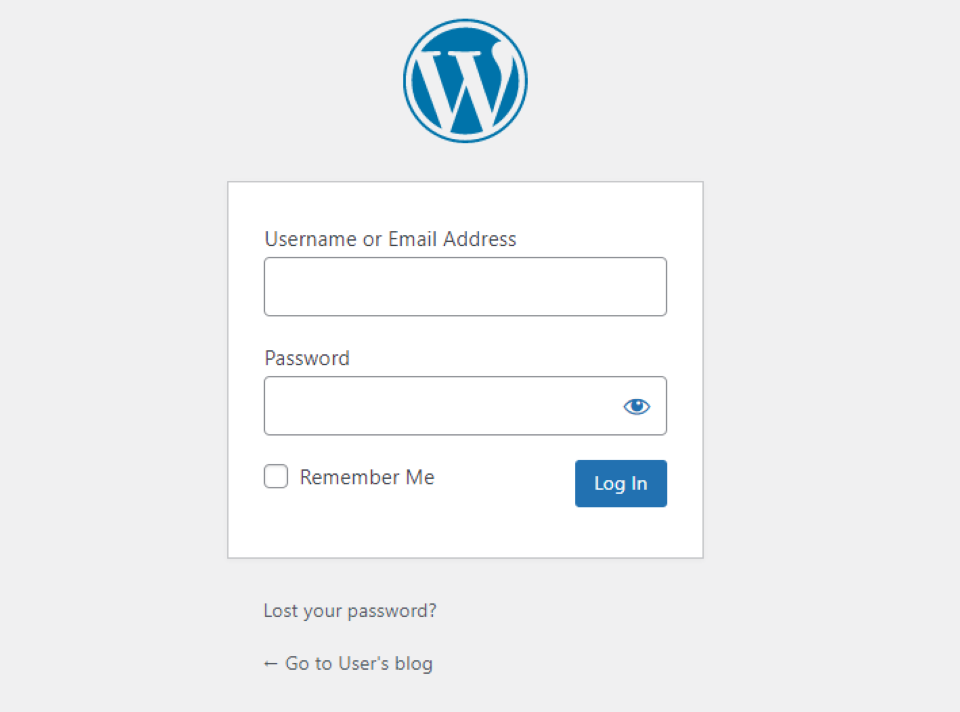
「ユーザー名」フィールドの値としてuserを入力します。 これで、前の手順でコピーしたパスワードを入力できるようになります。 WordPressダッシュボードにアクセスするには、次のページにリダイレクトされます。
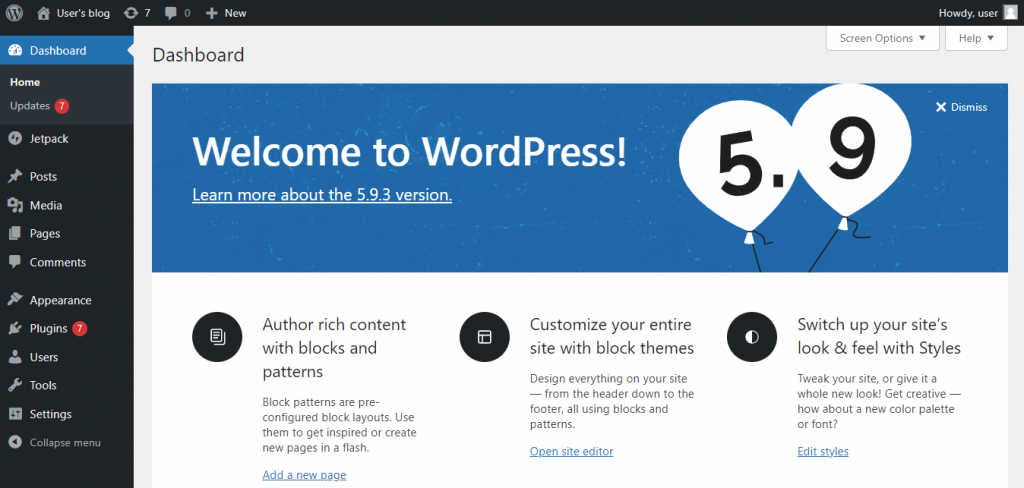
これで、Webサイトの作成を自由に開始できます。 Lightsailでは、サードパーティのWebサイトからドメイン名を取得している場合、DNSゾーンを作成できます。
AWSByCloudwaysにWordPressをインストールする
Cloudwaysを使用して、Amazon Web Services(AWS)にWordPressをインストールすることもできます。 このオプションには、AmazonEC2サーバーが使用されます。
無料のCloudwaysアカウントを作成したら、[サーバー]をクリックし、[今すぐ起動]をクリックします。
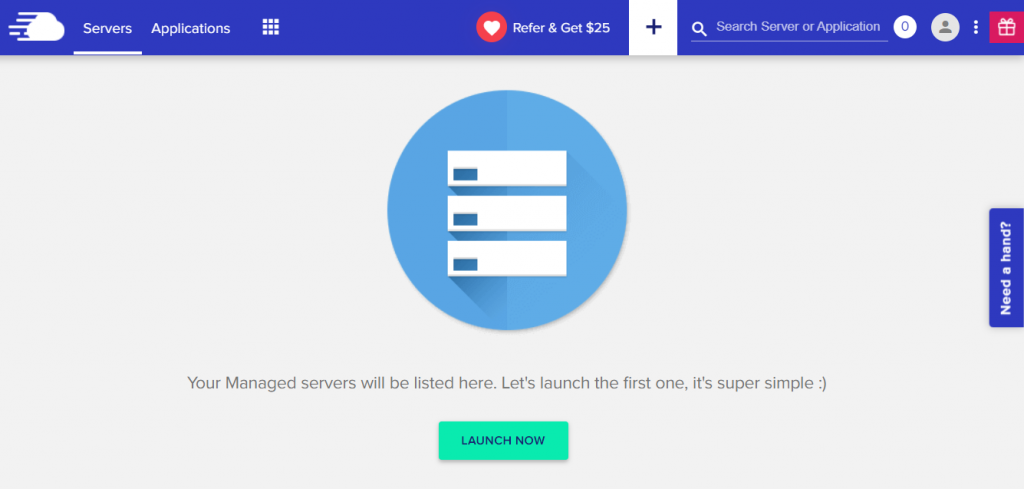
AWSを選択すると、サーバーとプロジェクトに次の名前を付けることができます。
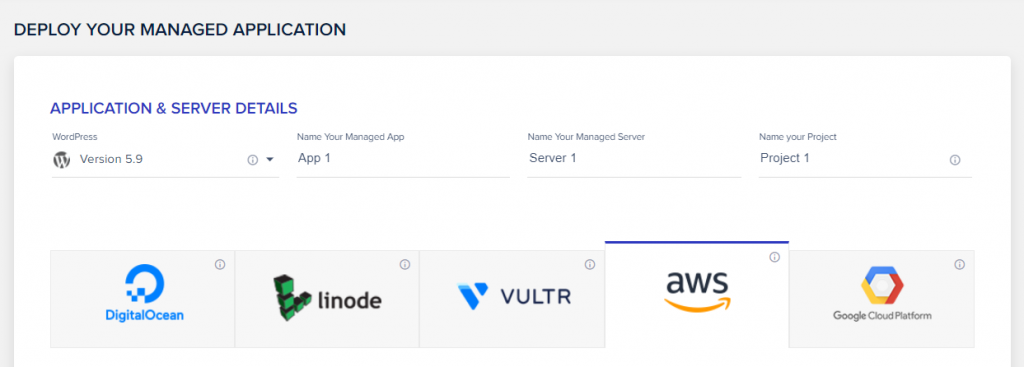
特定の要件を満たすようにサーバーを構成できることがわかります。 たとえば、小さなものからCO 24XLまで、さまざまなオプションがあります。 帯域幅の範囲を2〜500ギガバイトに設定します。
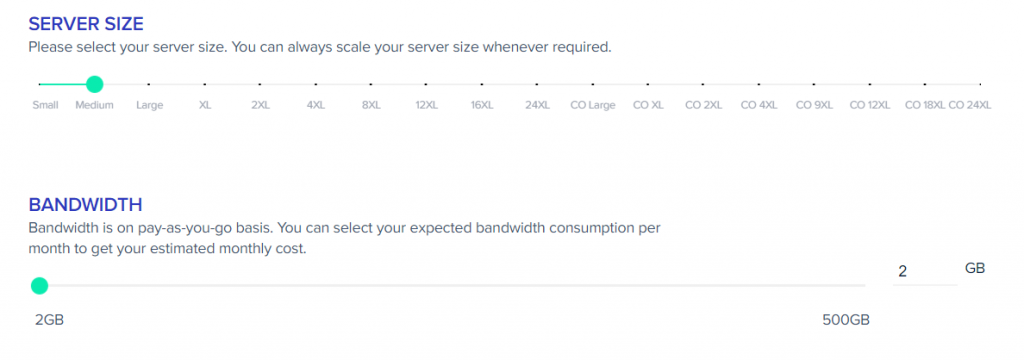
サーバーの場所や、必要なストレージ容量も選択できます。 準備ができたら、[今すぐ起動]をクリックします。
終わった! Cloudwaysは、ダッシュボードからWordPressサイトを制御できる新機能を追加しました。 さらに、サーバー設定を変更し、必要に応じてスケールアップまたはスケールダウンすることができます。
まとめ
リーズナブルな価格でAmazonWebServices(AWS)でWordPressWebサイトをホストできます。 さらに、サーバー構成を大幅に制御できます。 ボーナスとして、読み込み時間とユーザーエクスペリエンスを最適化するために、ターゲットオーディエンスに近いサーバーでサイトをホストできます。
CloudwaysとLightsailはどちらも、Amazon Web Services(AWS)でWordPressサイトを簡単にホストできるようにし、さまざまなホスティングオプションを提供します。 2番目のオプションを選択した場合は、サーバーサイズ、帯域幅、およびストレージ容量も選択できます。 ウェブサイトのニーズに応じてスケールアップまたはスケールダウンすることも可能です。
CloudwaysによるDiviHostingは、ElegantThemesメンバーのパフォーマンスをさらに向上させます。 アカウントのすべてのサイトで、AWS EC2を使用するすべての利点に加えて、 Diviに最適化されたサーバー環境にアクセスできます。




